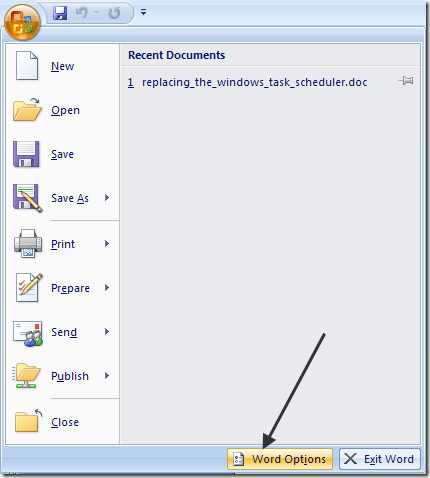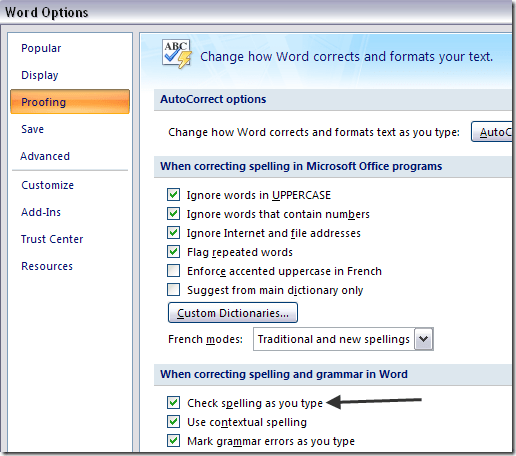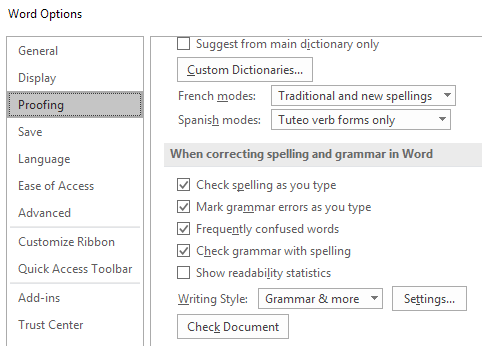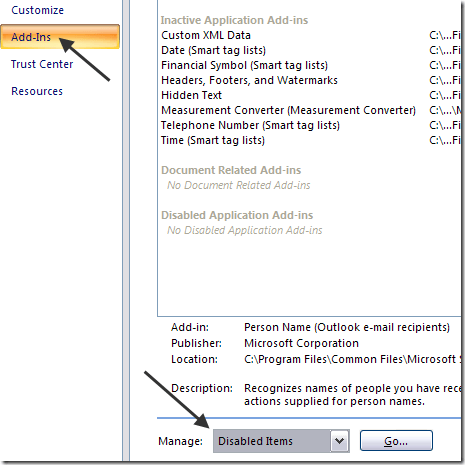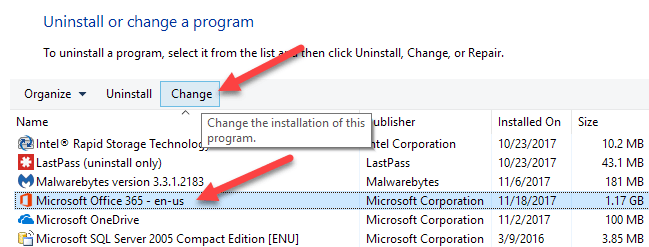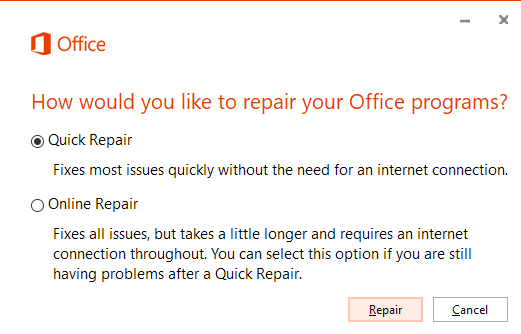Recentemente ho aggiornato la versione di Microsoft Office sul mio computer e ho appreso che il mio correttore ortografico non funzionava più! Di solito, mi mostra automaticamente le parole errate immediatamente se le ho digitate male, tuttavia, dopo l'aggiornamento, non veniva indicato nulla.
Anche se avessi eseguito manualmente il correttore ortografico, sarebbe stato completato senza contrassegnare o correggere alcun delle parole errate! Fastidioso! Dopo aver fatto qualche ricerca, ho trovato un paio di possibili soluzioni. È possibile che si verifichi questo problema in Word 2007, 2010, 2013 o 2016.
Metodo 1 - Abilita correzione in Word
Poiché Outlook utilizza Microsoft Word per il controllo ortografico, è necessario assicurati che il controllo ortografico funzioni prima in Word.
Nelle versioni precedenti di Word fai clic sull'icona rotonda di Office in alto a sinistra, quindi fai clic su Opzioni di Word.
Fai clic su Proofinge assicurati che la casella Controlla ortografia durante la digitazionesia selezionato sotto la sezione Correggi ortografia e grammatica in
Se versioni più recenti di Office, fai clic su Filee quindi Opzioni. Hai anche la possibilità di controllare la grammatica insieme all'ortografia, se lo desideri.
Una volta che lo fai, devi cliccare su Componenti aggiuntivi, quindi scegli Elementi disattivati dal menu a discesa Gestisciin basso. Quindi fai clic sul pulsante Vai.
Assicurati che Proofingnon sia disattivato. Se è presente nell'elenco degli elementi disattivati, assicurati di riattivarlo.
Metodo 2 - EliminaChiave del Registro di sistema
Se tale metodo non lavoro, potrebbe essere necessario provare un approccio diverso. È possibile eseguire questa operazione eliminando una chiave del Registro di sistema che non influirà negativamente su Word o sui programmi di Office.
Passare alla seguente chiave di registro:
HKEY_CURRENT_USER\Software\Microsoft\Office\12.0\Word
A seconda su quale versione di Word hai, potrebbe essere o non essere 12.0. Elimina l'intera chiave Parola. Quando riapri Word, ricreerà tutte le chiavi e le sottochiavi per te. Inoltre, riavvia Windows dopo aver eliminato la chiave.
Questo dovrebbe risolvere il problema di controllo ortografico. In caso contrario, puoi accedere alla seguente chiave:
HKEY_CURRENT_USER\Software\Microsoft\Shared Tools\Proofing Tools\1.0\Override\
Elimina semplicemente la chiave Sostituisci. Nelle normali versioni di Office, non hai affatto bisogno di questa chiave, quindi è sicuro da rimuovere.
Metodo 3 - Ripristina Office
Se nessuno di questi ha funzionato per te e Outlook non è ancora il controllo ortografico corretto, puoi provare a riparare l'installazione. Puoi farlo andando in Pannello di controllo, Aggiungi / Rimuovi programmio Programmi e funzionalità, facendo clic su Microsoft Office e quindi facendo clic su Modifica.
Quindi scegli l'opzione Riparae consenti al programma di riparare l'installazione. Nelle versioni più recenti di Office, è possibile scegliere tra una riparazione rapida e una riparazione online, quest'ultima più completa. Potrebbe essere necessario un po 'di tempo per completare la riparazione. Al termine, assicurati di riavviare il computer.
Questo è tutto! Se hai ancora questo problema, pubblica qui un commento e cercherò di aiutarti! Buon divertimento!